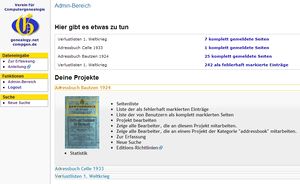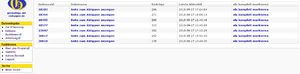DES/Bedienungsanleitung/Admin: Unterschied zwischen den Versionen
| Zeile 102: | Zeile 102: | ||
<nowiki><tr><td>Familienstand</td> <td> <select id="inputFormValue06" name="value06"><option></option> <option>ausgezogen</option><option>Ehefrau</option> <option>Erben</option> <option>Frau</option> <option>Fräulein/unverehelicht</option> <option>Gebrüder</option> <option>geschieden/separiert</option> <option>Geschwister</option> <option>Nachfahren</option> <option>Schwestern</option> <option>Sohn</option> <option>Tochter</option> <option>verstorben</option><option>Waise</option> <option>Witwe/verwitwet</option> </select></td> </tr> <tr><td>Beruf der Bezugsperson</td> <td><input id="inputFormValue08" type="text" size="30" name="value08"/></td> </tr> <tr><td>Vorname der Bezugsperson</td> <td><input id="inputFormValue07" type="text" size="30" name="value07"/></td></nowiki></br> | <nowiki><tr><td>Familienstand</td> <td> <select id="inputFormValue06" name="value06"><option></option> <option>ausgezogen</option><option>Ehefrau</option> <option>Erben</option> <option>Frau</option> <option>Fräulein/unverehelicht</option> <option>Gebrüder</option> <option>geschieden/separiert</option> <option>Geschwister</option> <option>Nachfahren</option> <option>Schwestern</option> <option>Sohn</option> <option>Tochter</option> <option>verstorben</option><option>Waise</option> <option>Witwe/verwitwet</option> </select></td> </tr> <tr><td>Beruf der Bezugsperson</td> <td><input id="inputFormValue08" type="text" size="30" name="value08"/></td> </tr> <tr><td>Vorname der Bezugsperson</td> <td><input id="inputFormValue07" type="text" size="30" name="value07"/></td></nowiki></br> | ||
<nowiki></tr></nowiki></br> | <nowiki></tr></nowiki></br> | ||
<nowiki><tr><td>Eigentümer</td><td><input id=" | <nowiki><tr><td>Eigentümer</td><td><input id="inputFormValue09" type="checkbox" name="value10" value="Eigentümer"/></td></tr></nowiki></br> | ||
<nowiki><tr> <td colspan="2"> <div align="right"> <input id="inputFormSave" type="submit" value="Speichern"/> <input id="inputFormCancel" type="button" value="Abbrechen"/> </div> </td> </tr> </table></nowiki></br>}} | <nowiki><tr> <td colspan="2"> <div align="right"> <input id="inputFormSave" type="submit" value="Speichern"/> <input id="inputFormCancel" type="button" value="Abbrechen"/> </div> </td> </tr> </table></nowiki></br>}} | ||
Version vom 16. Februar 2015, 12:09 Uhr
| Daten Eingabe System (DES) |
|---|
| hier: [[DES/{{{1}}}|{{{1}}}]] |
|
|
Benutzer mit Administrator-Rechten können im Admin-Bereich ganze Projekte (Quellen) anlegen und bearbeiten. Außerdem betreuen die Administratoren die Erfasser in den Projekten.
Projekte anlegen
Technische Anlage
- Aktuell warten die hier gelisteten Adressbücher auf Projekt- und Seitenanlage: DES/Wunschbücher
Erstellung Seitenliste
Für die Seitenanlage eines neuen Projekts in DES müssen zunächst die einzelnen Seiten angelegt werden.. Zunächst muss eine Tabelle in MS Excel oder OpenOffice Calc kopiert und ausgefüllt und über Jira (http://jira.genealogy.net) an Jesper Zedlitz oder Anton Huber gesendet werden.
| page number | page name | file name | status | value1 | value2 | value3 | value4 | value5 |
|---|---|---|---|---|---|---|---|---|
| 1 | I-001 | http://des.genealogy.net/data/genwiki-images/5/5a/Eckernfoerde_1897_001.djvu | OPEN |
- page numer (nur numerische Werte)
- page name (numerisch und Text)
- file name (vollständige URL der Bilddatei)
- status (OPEN, LOCKED oder ERROR)
- OPEN = Die Seite soll erfasst werden
- LOCKED = Die Seite soll erst später in die Erfassung aufgenommen werden (z.B. Straßenverzeichnisse in Stadtadressbüchern etc.)
- ERROR = Der Scan ist fehlerhaft und darum nicht zur Erfassung freigegeben - muss ausgetauscht werden.
- value (Angaben zur Seite (z.B. Standesamt oder Gemeinde) - für die Adressbücher nicht wichtig)
Außerdem werden folgende Angaben benötigt:
- Name des Projekts
- Erfassungsformular
- Vorschaubild (URL) - ein kleines Bild, z.B. http://wiki-commons.genealogy.net/images/thumb/6/63/Striegau_Adressbuch_1937.jpg/250px-Striegau_Adressbuch_1937.jpg und nicht die volle Größe
- Projektkategorie
- Projekt-Admins
- URL der Editionsrichtlinien (standardmäßig http://wiki-de.genealogy.net/Projekt_Adressb%C3%BCcher/Editionsrichtlinien)
- URL der Projektbeschreibung
Die Datei wird dann ins DES zum Projekt importiert: http://des.genealogy.net/PROJEKTNAME/admin/importPages
Anlegen des Projektes im DES
unter http://des.genealogy.net/list/create ist das Projekt anzulegen.
- Name
- Hier ist der allgemeine Name z. b. "Adressbuch Eberberg (Bezirksamt) 1937" anzugeben. Der Ort ist zuerst zu nennen, um eine bessere tabellarische Anzeige zu ermöglichen.
- Kurzname
- Hier ist die Kurzbezeichnung des Projekts anzugeben, unter dem das Projekt auch in der Datenbank gespeichert wird.
- Vorschaubildchen
- Die Titelseite oder Vorderseite des Adressbuches sind in commons hochzuladen und hierzu zu verlinken. Alternativ ist es auch möglich, den entsprechenden Scan aus dem entsprechenden Bilderverzeichnis zu verlinken.
- Projektbetreuer
- Hier sind der/die Betreuer des jeweiligen Projekts anzugeben. Durch gehaltene STG Taste können auch mehrere Administratoren als Betreuer ausgewählt werden.
- URL Projektbeschreibungsseite sowie Editionsrichtlinien
- Hier wird der Link zur jeweiligen Projektbeschreibungsseite eingefügt sowie zu den Editionsrichtlinien. Für Adressbücher sind die allgemeinen Editionsrichtlinien (http://wiki-de.genealogy.net/Adressb%C3%BCcher/Editionsrichtlinien) zu verlinken.
- Namen der Werte, die pro Seite gelten
- Grundsätzlich nur bei Projekten, die KEINE Adressbücher relevant sind. Hier ist im Einzelfall zunächst mit den anderen Administratoren abzusprechen, ob und wen ja in welcher Form diese Felder verwendet werden sollen. Sie sind dann notwendig, wenn Informationen über mehrere Seiten gespeichert werden soll, z.B. Ausgabedatum der Verlustliste oder Nummer der Verlustliste
- Namen der frei konfigurierten Eingabefelder
Adressbücher
Für Adressbücher ergeben sich standardmäßig die Anlage folgender Felder.
- Namen der frei konfigurierten Eingabefelder
<tab class="wikitable" head="top"> Name des Feldes Bezeichnung Name des Felds "value01" Beruf o. ä. Name des Felds "value02" Adresse Name des Felds "value03" Ortsname Name des Felds "value04" Ortskennung Name des Felds "value05" Firmenname Name des Felds "value06" Familienstand Name des Felds "value07" Vorname Bezugsperson Name des Felds "value08" Beruf Bezugsperson Name des Felds "value09" Eigentümer list.value10Name.label Funktionsträger </tab>
- HTML-Code der Eingabebox
Der vorliegende Code ist einzufügen. Die Reihenfolge der Felder kann sehr einfach durch Ausschneiden und Einfügen an der richtigen Stelle erfolgen. So kann das Feld "Funktionsträger" auch ganz nach unter angezeigt werden, indem man es nach der Zeile "Eigentümer" einfügt. Wichtig: Am Ende jeder Zeile steht ein <tr>, am Ende </tr>
Auch können ganze Felder komplett durch Entfernen der Zeile gelöscht werden. Wichtig: Die Nummer des Feldes muss immer mit den obigen Bezeichnungen übereinstimmen!!
<tr><td>Funktionsträger</td> <td><input id="inputFormValue10" type="checkbox" name="value10" value="ja"/></td> </tr>
<tr> <td>Nachname</td> <td><input class="initialFocus" id="inputFormLastName" type="text" size="30" name="lastName"/></td> </tr>
<tr><td>Vorname</td> <td><input id="inputFormFirstName" type="text" size="30" name="firstName"/></td> </tr>
<tr><td>Beruf</td> <td><input id="inputFormValue01" type="text" size="30" name="value01"/></td> </tr>
<tr><td>Straße</td> <td><input id="inputFormValue02" type="text" size="30" name="value02"/></td> </tr>
<tr><td>Firmenname</td> <td><input id="inputFormValue05" type="text" size="30" name="value05"/></td> </tr>
<tr><td>Familienstand</td> <td> <select id="inputFormValue06" name="value06"><option></option> <option>ausgezogen</option><option>Ehefrau</option> <option>Erben</option> <option>Frau</option> <option>Fräulein/unverehelicht</option> <option>Gebrüder</option> <option>geschieden/separiert</option> <option>Geschwister</option> <option>Nachfahren</option> <option>Schwestern</option> <option>Sohn</option> <option>Tochter</option> <option>verstorben</option><option>Waise</option> <option>Witwe/verwitwet</option> </select></td> </tr> <tr><td>Beruf der Bezugsperson</td> <td><input id="inputFormValue08" type="text" size="30" name="value08"/></td> </tr> <tr><td>Vorname der Bezugsperson</td> <td><input id="inputFormValue07" type="text" size="30" name="value07"/></td>
</tr>
<tr><td>Eigentümer</td><td><input id="inputFormValue09" type="checkbox" name="value10" value="Eigentümer"/></td></tr>
Präsentation der Projekte im GenWiki
Jedes Erfassungsprojekt im DES sollte sich im GenWiki präsentieren. Auf der Projektseite wird das Projekt beschrieben, Kontaktmöglichkeiten wie Projektbetreuer, Mailigliste genannt, Angaben zur Erfassung im DES (Datenbanklink, Suchlink, Erfasser) gemacht und die projektspezifischen Editionsrichlinien verlinkt (Beispiel). Bei Adressbuchartikel muss kein Datenbanklink oder Suchlink mehr eingetragen werden. Es reicht die Parameter der Vorlage:Info Adressbuch auszufüllen: Aktiv, Betreuer, DES, Information.
Die Einsteiger-Hinweise „Bedienungsanleitung“, „Editionsrichtlinie“ und „Erfassen“ erleichtern den Einstieg und erhöhen den Wiedererkennungswert der Projektseiten. In den Editionsrichtlinien werden die Regeln für die Erfassung der Daten erläutert (Beispiel). Zusätzlich können weitere Unterseiten wie Suchtipps (Beispiel) oder die Infobox (Beispiel) erstellt werden.
Werbung
- Kurzer Eintrag im Eintrag aktuellen Newsletter - er wird immer Mitte des Monats verschickt, also bitte erst nachgucken, ob der Eintrag nicht doch in den nächsten Newsletter gehört.
- Kurze E-Mail an die Adressbuch-Mailingliste und weitere regionale Mailinglisten.
Laufende Projektbetreuung
Während der Erfassungsphase haben die Admins folgende Aufgaben:
- Überprüfen von Seiten, die von Erfassern komplett gemeldet wurden, um sie endgültig fertig zu melden.
- Korrigieren gemeldeter Fehler
- Überprüfen neu hinzu gekommener Erfasser auf Erfassungsqualität und Einhaltung der Edis (derzeit nur eingeschränkt möglich).
Im Admin-Bereich wird jeweils aktuell angezeigt, was an Aufgaben vorliegt. Über einen Klick auf die entsprechende Zeile gelangt man in die entsprechende Bearbeitungsfunktion
Liste der von Benutzern als komplett markierten Seiten
Diese Seiten wurden von Erfassern als komplett gemeldet. Sie werden auf Vollständigkeit überprüft. Evtl. Fehlende Einträge werden ergänzt. Hierzu muss die Seite derzeit erst wieder auf "nicht komplett" zurückgesetzt und neu geladen werden. Öffnet sich beim Versuch, einen Eintrag anzulegen, kein Erfassungsfenster, dann ist die Seite noch von einem anderen Erfasser belegt. Dann muss sie zunächst entsperrt werden (dazu später).
Ist eine Seite versehentlich komplett gemeldet worden, kann sie auch wieder auf "nicht komplett" zurückgesetzt und erneut in die Erfassung gegeben werden.
Darüber hinaus wird die Seite grob dahingehend überprüft, ob die Erfassung gemäß der Editionsrichtlinien erfolgt ist.
Liste der von Benutzern als fehlerhaft gemeldete Einträge
Hier laufen alle Einträge auf, die von Benutzern als fehlerhaft gemeldet wurden. Diese Liste muss regelmäßig abgearbeitet werden. Dazu wird Eintrag für Eintrag ausgewählt. Dabei öffnet sich ein Erfassungsfenster, in dem die Korrektur vorgenommen werden kann.
Weitere Hilfsmittel für Admins
Im unteren Teil des Admins-Bildschirms finden sich eine Anzahl weiterer Funktionen, die die Admin-Arbeit erleichtern.
Seitenliste
Sie zeigt einen Überblick über sämtliche Erfassungsseiten des jeweiligen Projektes. Außerdem wird hier der Status der jeweiligen Seite angezeigt und ob sie für einen bestimmten Erfasser reserviert ist. Über das "x" hinter dem Erfassernamen kann dieser von der Seite "herunter geschubst" werden.
Über einen Klick auf den Seitennamen kann eine Art "Historie" zu der Seite angezeigt werden.
Außerdem kann die Seite hier über den Button "Bearbeiten" (links unten) vom Status "Admin-Complete" in einen anderen Status zurückversetzt werden. Auch das Löschen aller bereits erfassten Einträge auf einer Seite ist möglich, sollte allerdings nur in Ausnahmefällen vorgenommen werden.
Liste der als fehlerhaft markierten Einträge
Sie ist identisch mit der bereits beschriebenen Liste und dient zum Abarbeiten gemeldeter Erfassungsfehler
Liste der von Benutzern als komplett markierten Seiten
Auch sie wurde bereits beschrieben und dient der Fertigmeldung komplett erfasster Seiten. Wurde eine Seite von einem Admin fertig gemeldet, kann sie nicht mehr verändert werden, es sind keine weiteren Erfassungen mehr möglich.
Projekt bearbeiten
Hier werden die projektspezifischen Einstellungen vorgenommen. Dies erfolgt in aller Regel in der Einrichtungsphase des jeweiligen Erfassungsprojektes
Zeige alle Bearbeiter, die an diesem Projekt mitarbeiten
Hier sind alle Bearbeiter aufgelistet, die an dem jeweiligen Projekt mitarbeiten. Sie dient vor allen Dingen dazu, neu hinzu gekommene Bearbeiter zu identifizieren, um sie auf Erfassungsqualität und Einhaltung der Editionsrichtlinien zu überprüfen. Sie ist absteigend nach dem Datum der ersten Erfassung in einem DES-Projekt sortiert, d.h. neu hinzu gekommene Erfasser stehen ganz oben. Allerdings fehlt hier derzeit eine Information, ob sich die Anmeldung auf das jeweilige DES-Projekt bezieht und ob ein Erfasser, der z.B. an den Verlustlisten mitgearbeitet hat, bereits für die AB-Erfassung geprüft wurde. Dies ist notwendig, da für jede Projektkategorie (derzeit Verlustlisten, Adressbücher, Kölner Sterberegister) eigene Editionsrichtlinien gelten.
Durch Klick auf die jeweilige UID können weitere Informationen zu diesem Benutzer - insbesondere dessen E-Mail-Adresse - angezeigt werden. Ausserdem können über den Bearbeiten-Button die Schalter "geprüft" und "Schwieriger Bearbeitet" gesteuert werden. Ebenso können Notizen zu diesem Erfasser hinterlegt werden.
Es empfiehlt sich, bei jedem neuen Erfasser hier eine Notiz zu hinterlegen, um zu dokumentieren inwiefern der Erfasser bereits überprüft wurde, durch wen dies geschah und ggf. über welches OTRS-Ticket derjenige angeschrieben wurde. Dadurch gewinnen die Mit-Admins einen besseren Überblick. Wie dies erfolgen kann, sieht man beispielhaft hier: Detailinfos zu einem Erfasser
In den Spalten "Letzte Aktivität" und "Anzahl" kann die Info aufgeklappt werden, wann dieser Erfasser seinen letzten Datensatz erfasst hat und wie viele Einträge derjenige über alle DES-Projekte hinweg erfasst hat.
Über die Spalte "Einträge des Benutzers" können alle Einträge des Erfassers in absteigender Reihenfolge (also die jüngsten zuerst)aufgerufen werden.
Zeige alle Bearbeiter, die an einem Projekt der Kategorie "adressbook" mitarbeiten.
Diese Funktion gibt es nur für Projekt-Kategorien, bei denen mehrere Werke im DES erfasst werden, derzeit also nur bei den Adressbüchern. Sie ist im Aufbau identisch wie die projektbezogene Bearbeiterliste.
Nachricht über Statuszeile
Es lassen sich Artikel html-Nachrichten. In: Wikipedia, Die freie Enzyklopädie. über die Statuszeile an Erfasser schicken:
- an einen bestimmten Erfasser über seine Admin-Seite
- an alle Erfasser eines Projekts über die Admin-Seite des Projekts
Überprüfen neu hinzu gekommener Erfasser auf Erfassungsqualität und Einhaltung der Edis
Durchführen der Überprüfung
Neu hinzugekommene Erfasser sollten so früh wie möglich und so spät wie nötig darauf geprüft werden, inwieweit sie die Editionsrichtlinien einhalten und wie gut die Erfassungsqualität ist (z.B. anfängliche Leseschwächen).
Diese Prüfung sollte dann erfolgen, wenn ein Erfasser in einer Projektkategorie (d.h. Verlustlisten oder Adressbücher oder Kölner Sterberegister erstmals erfasst. Arbeitet ein Erfasser an mehreren Adressbüchern, so ist eine wiederholte Überprüfung durch einen AB-Projektbetreuer nur dann erforderlich, wenn es bei dem jeweiligen Adressbuch spezifische Besonderheiten gibt, die in den allgemeinen Edis nicht aufgeführt sind.
Hat eine Überprüfung stattgefunden, so sollte dies im Notizfeld zu dem Bearbeiter (siehe oben: Zeige alle Bearbeiter, die an diesem Projekt mitarbeiten) dokumentiert werden. Dazu haben sich die folgenden Angaben bewährt:
- Namenskürzel (wer hat geprüft)
- Datum der Überprüfung
- Projektkategorie, die überprüft wurde (z.B. "VL" oder "AB")
- Ergebnis der Überprüfung ("sieht ordentlich aus", "Anfängliche Leseunsicherheit", "positioniert nicht richtig" ...)
- ggf. Ticket-Nummer, unter der der Erfasser per OTRS angeschrieben wurde.
Letzteres ermöglicht es anderen Admins, den individuellen Mailverkehr im OTRS nachlesen zu können.
Hat ein Erfasser spezifische Schwächen, so sollte er so früh als möglich angeschrieben und mit entsprechenden Hinweisen versehen werden. Eine Muster-Mail mit mehreren Textbausteinen hierzu steht in Kürze im OTRS zur Verfügung. Erfahrungsgemäß lassen sich auf diese Weise viele Fehlerfassungen sehr schnell abstellen.
Kriterien, nach denen neue Erfasser geprüft werden sollten
Bereits nach wenigen Einträgen kann geprüft werden, ob der Erfasser seine Einträge richtig positioniert (einer der häufigsten Anfängerfehler).
Weitere Kriterien einer Überprüfung sind:
- Werden die richtigen Eingabefelder befüllt
- Werden die Einträge buchstabengetreu vorgenommen
- Werden Abkürzungen korrekt erfasst oder werden sie aufgelöst
- Werden Daten vollständig erfasst (bei den Verlustlisten kam es manchmal vor, dass nur der erste Ortsname erfasst wurde)
- Hat der Erfasser anfängliche Leseschwächen (die wachsen sich in aller Regel sehr schnell aus)
- Macht der Erfasser häufiger Flüchtigkeitsfehler (Buchstabendreher etc.)
- Werden Titel gemäß der Editionsrichtlinien korrekt erfasst
- Werden Ordnungszahlen (z. B. Meyer VI bei den Verlustlisten)korrekt erfasst.
- Ist davon auszugehen, dass der Erfasser die Editionsrichtlinien gelesen hat.
- usw.
Bei anfänglichen Leseschwächen empfiehlt es sich, einen Erfasser zunächst eine Weile zu beobachten, bevor man ihn anschreibt. In solchen Fällen hat es sich auch bewährt, Erfassungsfehler zu markieren und zunächst stehen zu lassen (damit sie auf dem Scan rot angezeigt werden), um dem Erfasser anhand konkreter Beispiele aufzeigen zu können, worauf genau geachtet werden muss.
Projekt schließen
- In den Projekteinstellungen (Projekt bearbeiten) den Haken bei Complete setzen (aber bei öffentlich sichtbar drin lassen).
- im Eintrag zum kommenden Newsletter eine Meldung mit Auswertung der projektspezifischen Statistik. Der wird immer gegen Ende des Monats verschickt, also bitte erst nachgucken, ob der Eintrag nicht doch in den nächsten Newsletter gehört.
- Die Projektseite aktualisieren: Parameter „Aktiv“ einfach leeren - das war's.
Alle Projekte
Auf der Projektliste können sämtliche Projekte im DES angezeigt werden.